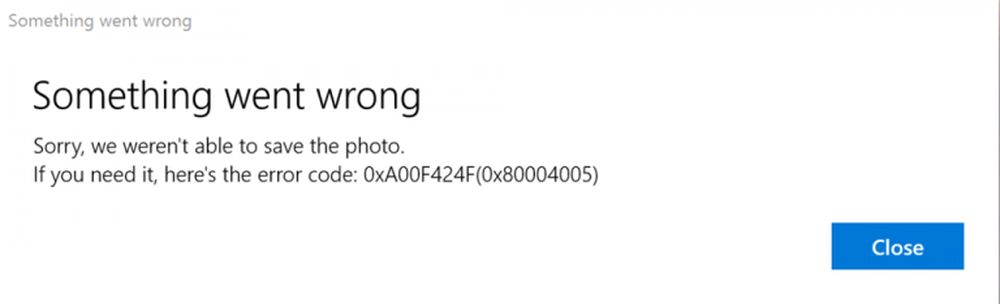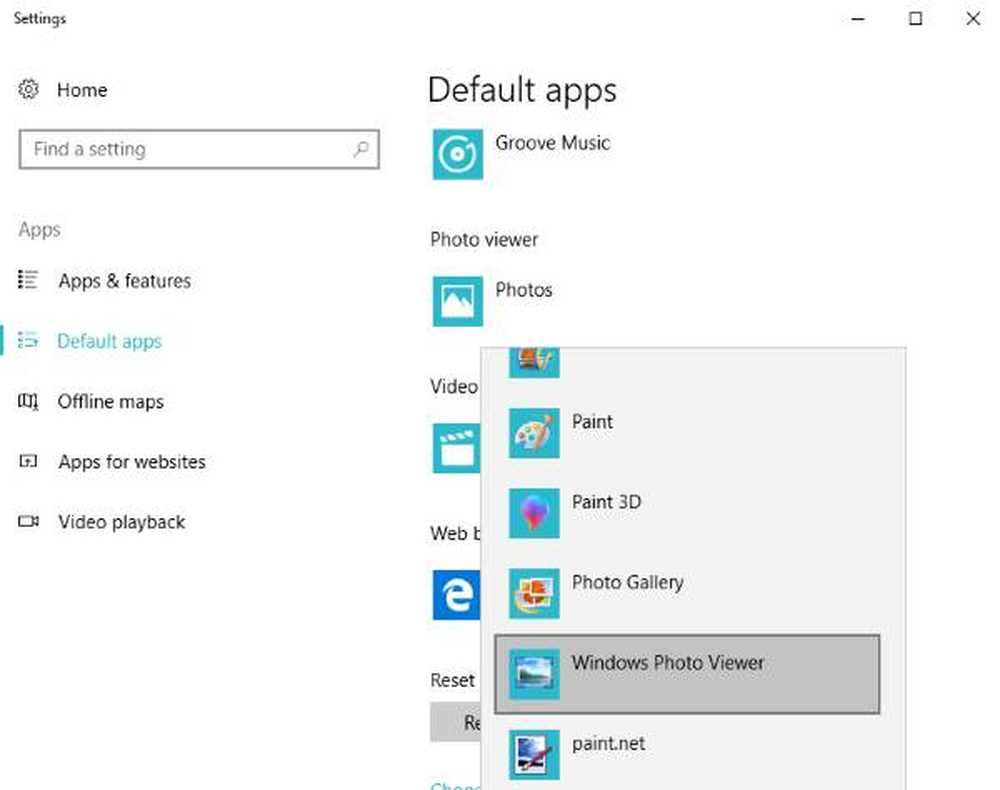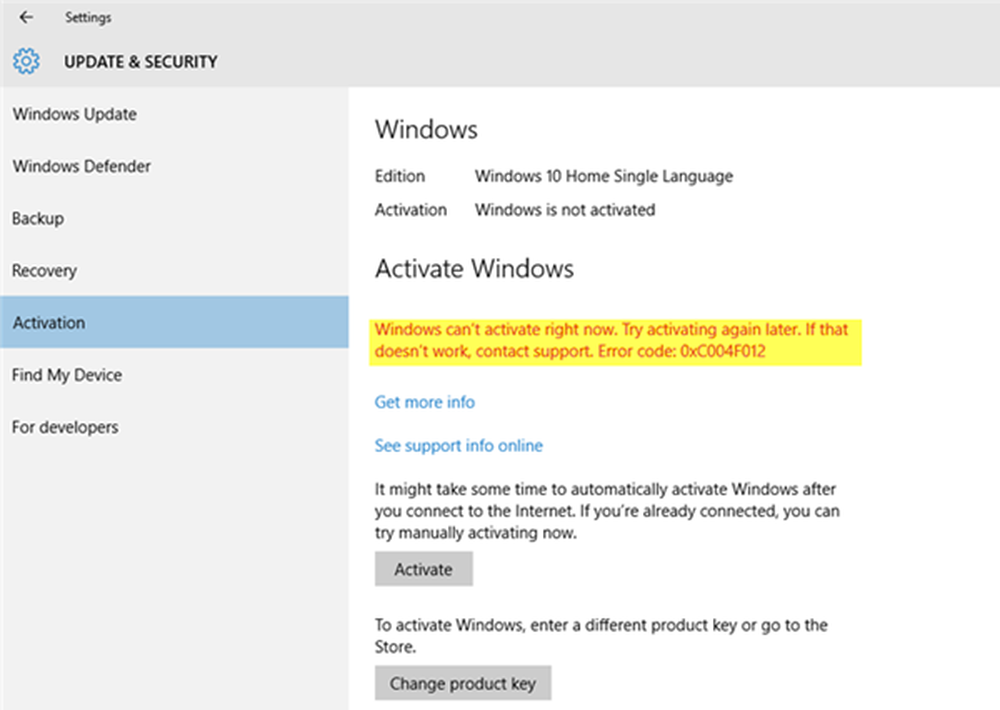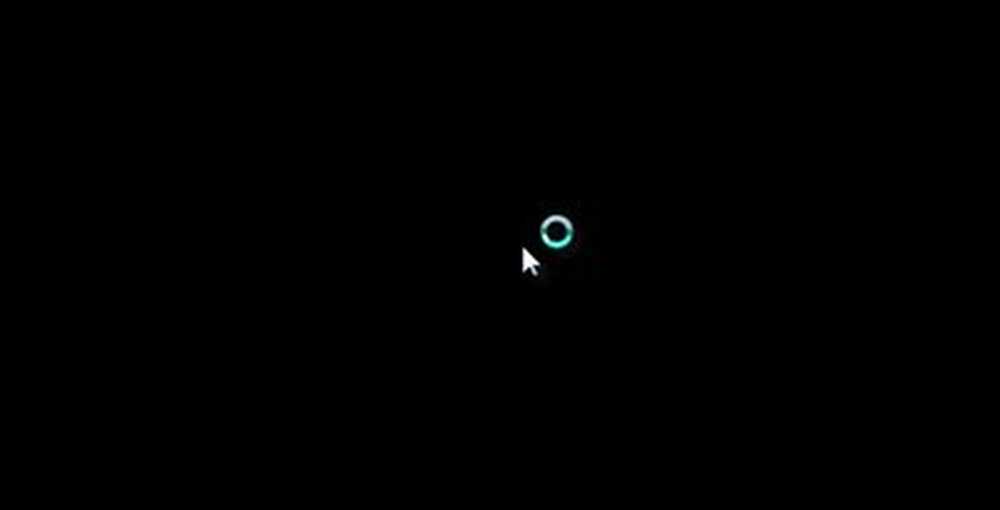Fix Windows 10 automatisk inloggning fungerar inte
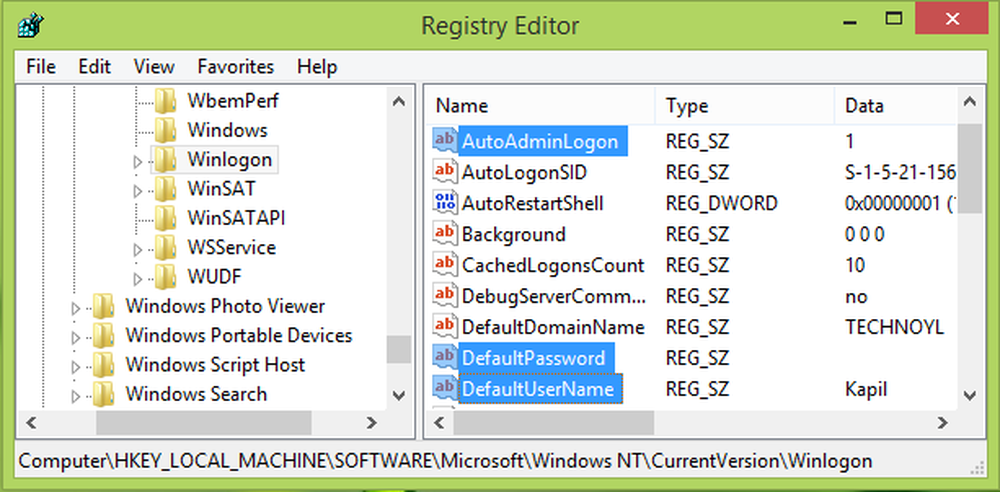
De flesta av er kanske har ett enda användarkonto på din Windows system, vilket är administratörskontot. Därför kan många av dig föredra att ha automatisk inloggning, när du startar ditt system, för att undvika att skriva in lösenordet vid varje inloggning. Vi har delat metoden för att aktivera automatisk inloggning tidigare. På den metoden har vi okontrollerat de Användare måste ange ett användarnamn och ett lösenord för att kunna använda den här datorn alternativet under Användarkonton fönster. Men det kan hända att du kan hitta Användare måste ange ett användarnamn och ett lösenord för att kunna använda den här datorn i användarkonton. Om du stöter på problemet, läs vidare.
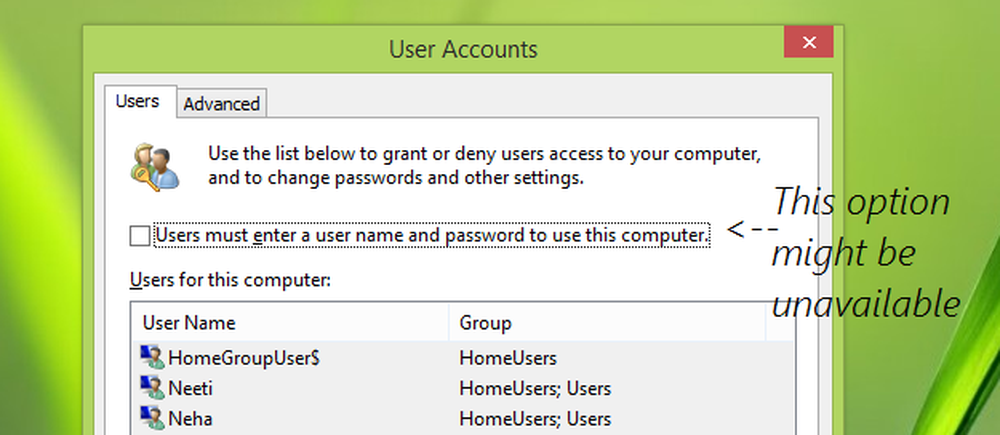
Om du använder en domänkontrollerat system, detta viktiga alternativ kan saknas. I så fall måste du be domänkontrollanten att avmarkera det alternativet från kontrollmaskinen. Men om du är på en icke-domänsystem, och du saknar fortfarande alternativet, då kommer den här artikeln att hjälpa dig att aktivera automatisk inloggning med hjälp av registret manipulering.
Windows 10 automatisk inloggning fungerar inte
Att göra misstag vid manipulering av registret kan påverka ditt system negativt. Var därför försiktig när du redigerar registerposter och skapar en systemåterställningspunkt innan du fortsätter.
1. Tryck Windows-tangent + R kombination, typ sätta regedit i Springa dialogrutan och träffa Stiga på att öppna Registerredigerare.
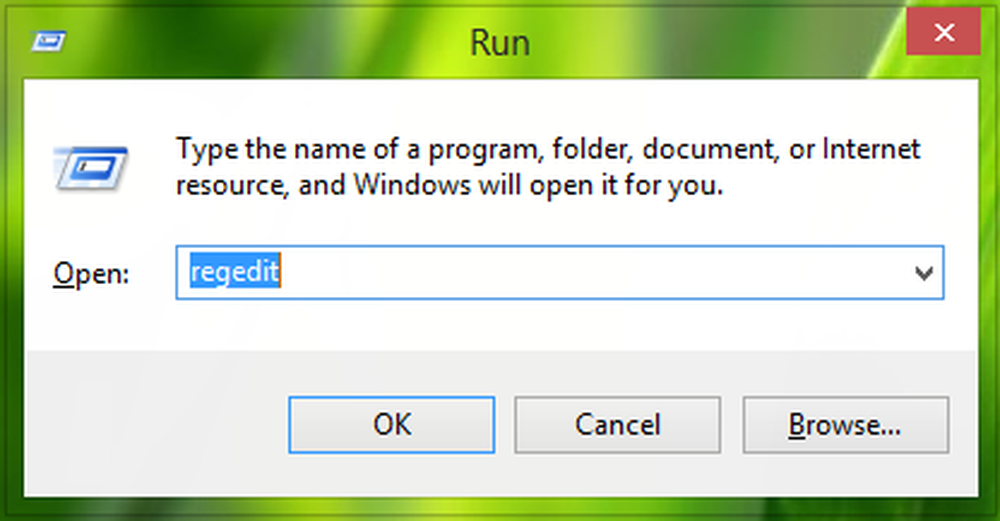
2. Navigera här:
HKEY_LOCAL_MACHINE \ SOFTWARE \ Microsoft \ Windows NT \ CurrentVersion \ Winlogon
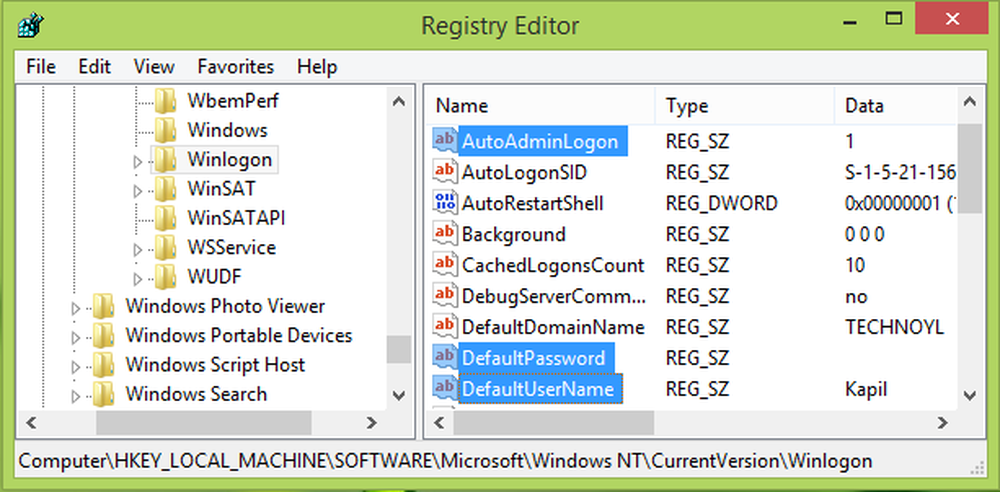
3. I den högra rutan av ovan nämnda registerplats måste du se till att följande data finns. Om något saknas kan du lägga till det:
Autoadminlogon - Registry String (REG_SZ) - Värdesdata är 1.
Default - Registry String (REG_SZ) - Värdesdata är ditt användarkonto lösenord.
Default - Registry String (REG_SZ) - Värdesdata är ditt användarkonto namn.
Lägg sedan till den saknade informationen om något, och när du är klar stänger du Registerredigerare och starta om. När du har startat om maskinen måste du ha automatisk inloggning aktiverad.
Lita på det hjälper!